M3
Schritt 1: Einen Connection Point erstellen
Navigieren Sie zu OS > ION > Connect > Connection Points
Klicken Sie auf Add und wählen Sie IMS via API Gateway als Connection Type.
Konfigurieren Sie die folgenden Einstellungen:
Name: Setzen Sie auf
DocBits_Export.Description: Setzen Sie auf
DocBits_Export.Uncheck: Application has IMS End Point.
ION API Client ID:
Öffnen Sie die ION API Datei.
Suchen Sie nach
"ci"innerhalb der Datei.Kopieren Sie den Wert innerhalb der Anführungszeichen (ohne die Anführungszeichen).
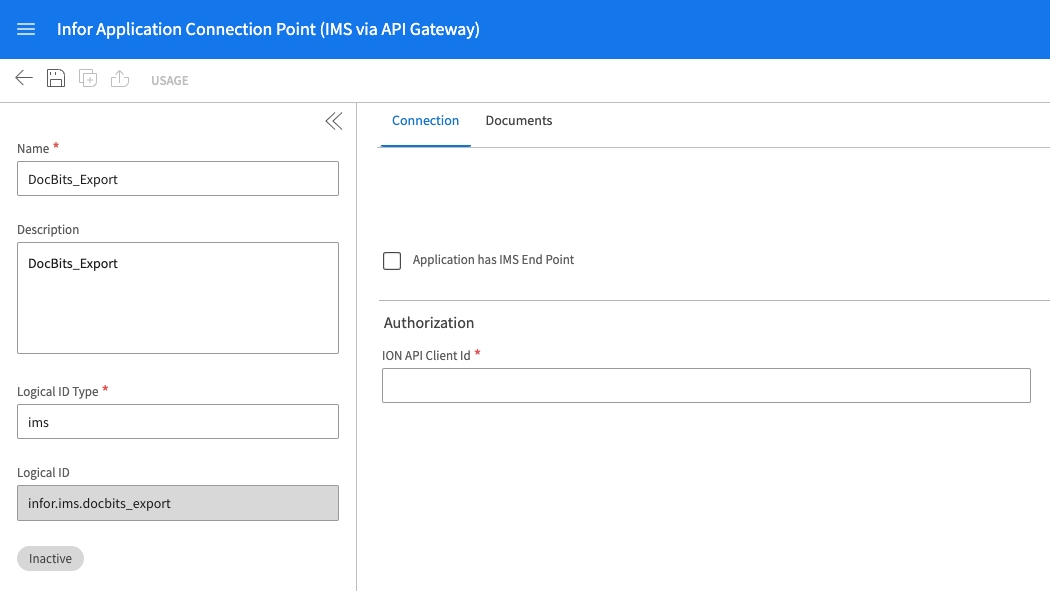
Fügen Sie unter Documents
Sync.CaptureDocumenthinzu.
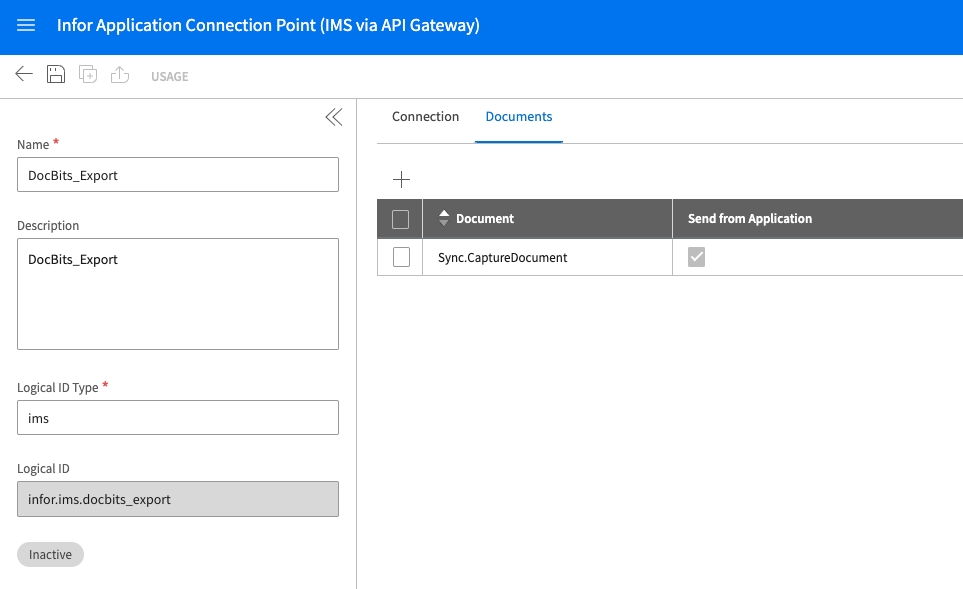
Klicken Sie auf Save, um die Konfiguration abzuschließen.
Schritt 2: Mappings hochladen
Laden Sie die M3 Mapping Datei herunter.
Navigieren Sie zu Infor > OS > ION > Connect > Mappings.
Klicken Sie auf Import und wählen Sie die entsprechende Mapping Datei für M3.
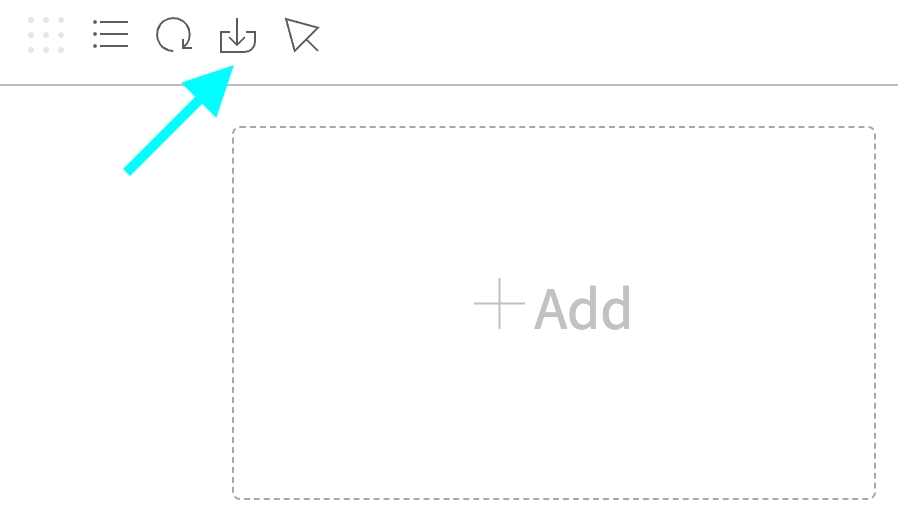
Sobald die Dateien importiert sind, bestätigen Sie die Mappings, um sie zu aktivieren.
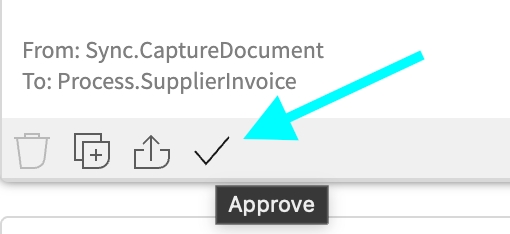
Schritt 3: Den Data Flow erstellen
Navigieren Sie zu OS -> ION -> Connect -> Data Flows.
Klicken Sie auf Add und wählen Sie Document Flow.
Geben Sie die Details ein:
Name:
DocBits_Export_to_M3
Fügen Sie Nodes zum Flow hinzu:
Application Node
Fügen Sie einen Application Node zum Flow hinzu.
Name:
DocBitsoderDocBits-Export.
Klicken Sie auf Add und wählen Sie den Connection Point, der in Schritt 1 erstellt wurde.
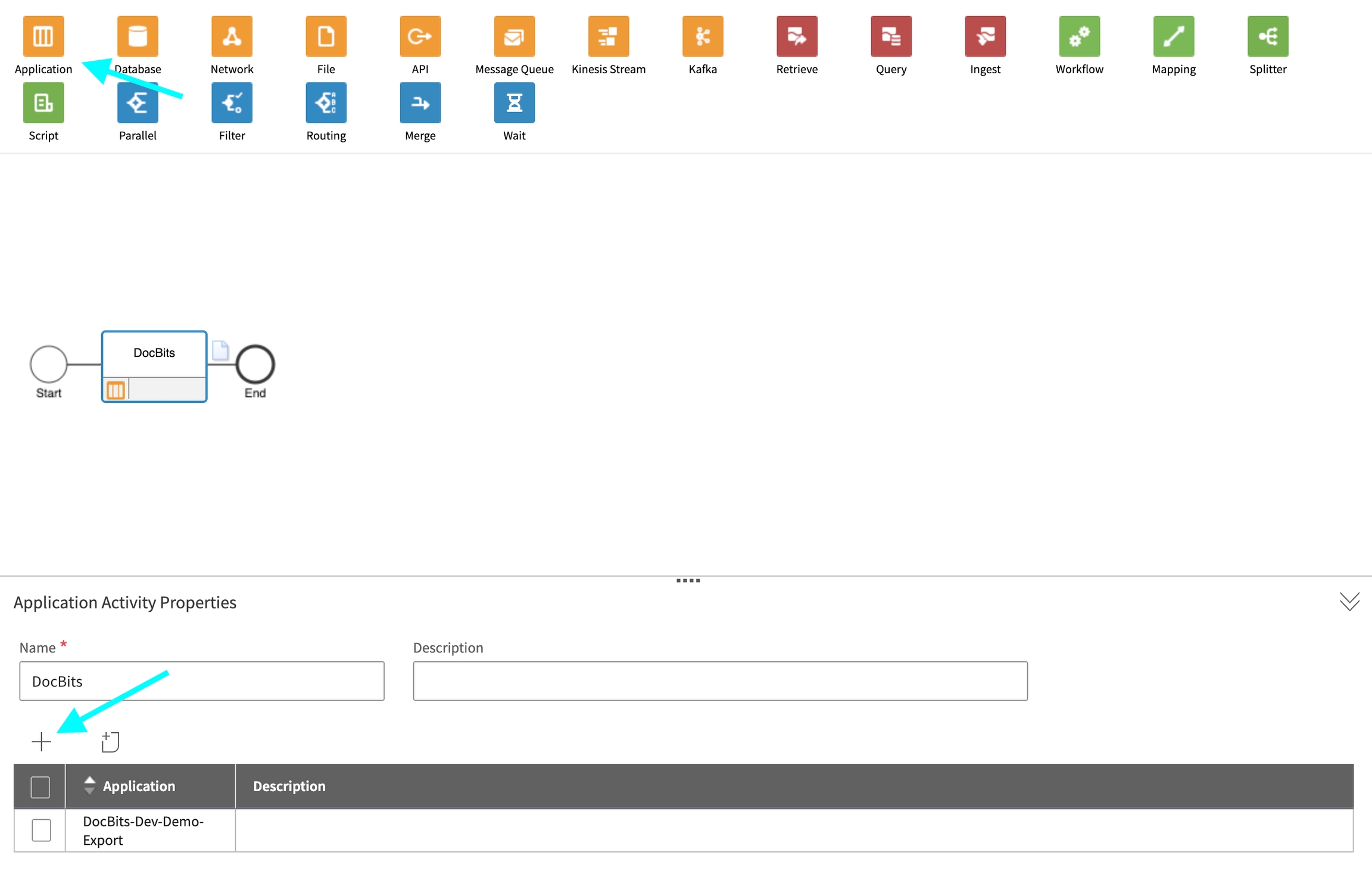
Klicken Sie auf das Document Icon neben dem Application Node.
Klicken Sie auf Add und wählen Sie
Sync.CaptureDocument.
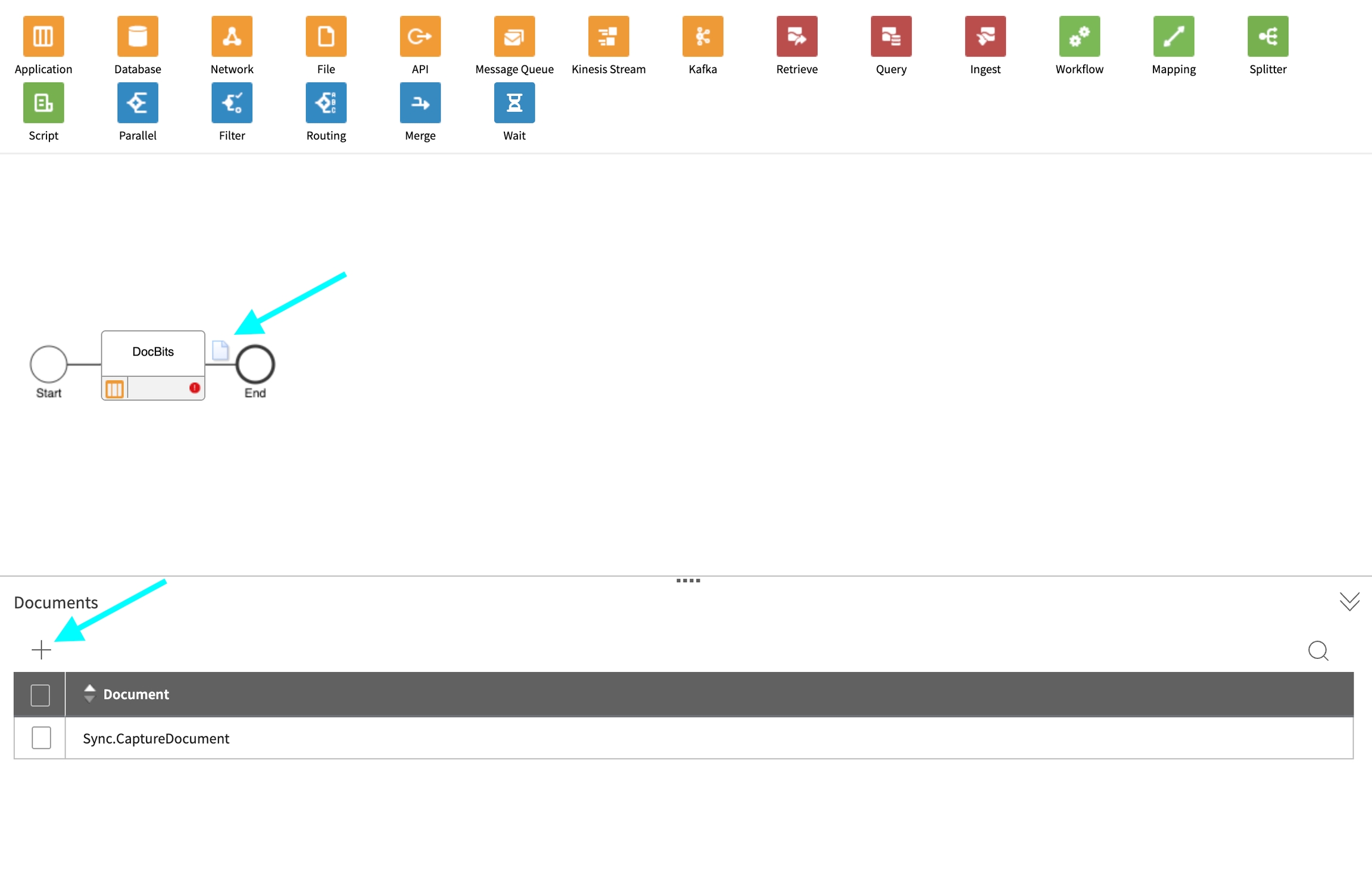
Mapping Node
Fügen Sie einen Mapping Node rechts vom Application Node hinzu.
Name:
Capt2process.Mapping:
CaptureDocument_to_ProcessSupplierInvoice.
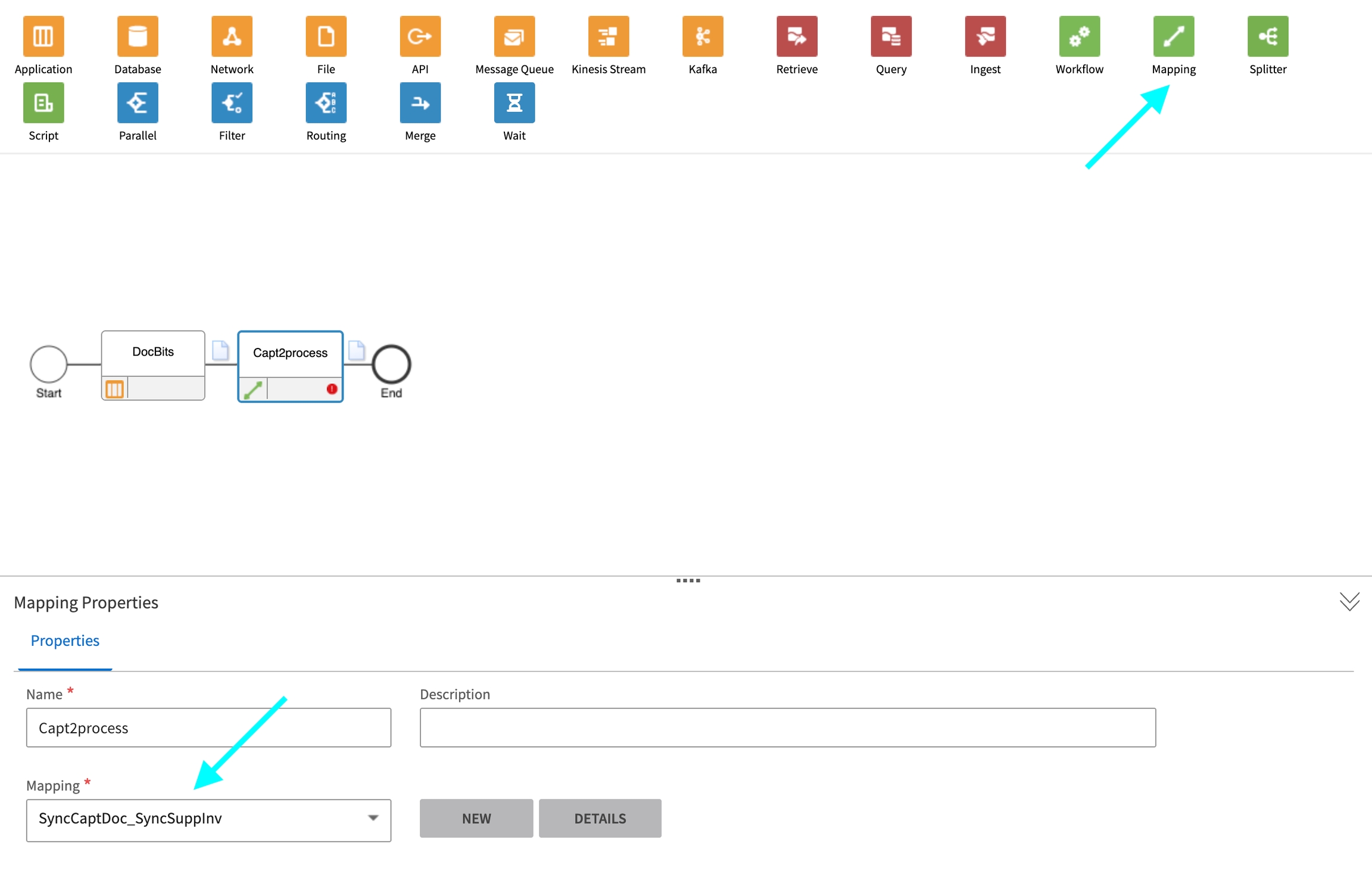
Application Node
Fügen Sie einen Application Node rechts vom vorherigen Mapping Node hinzu.
Name:
M3.
Klicken Sie auf Add und wählen Sie die M3 Application vom Kunden.
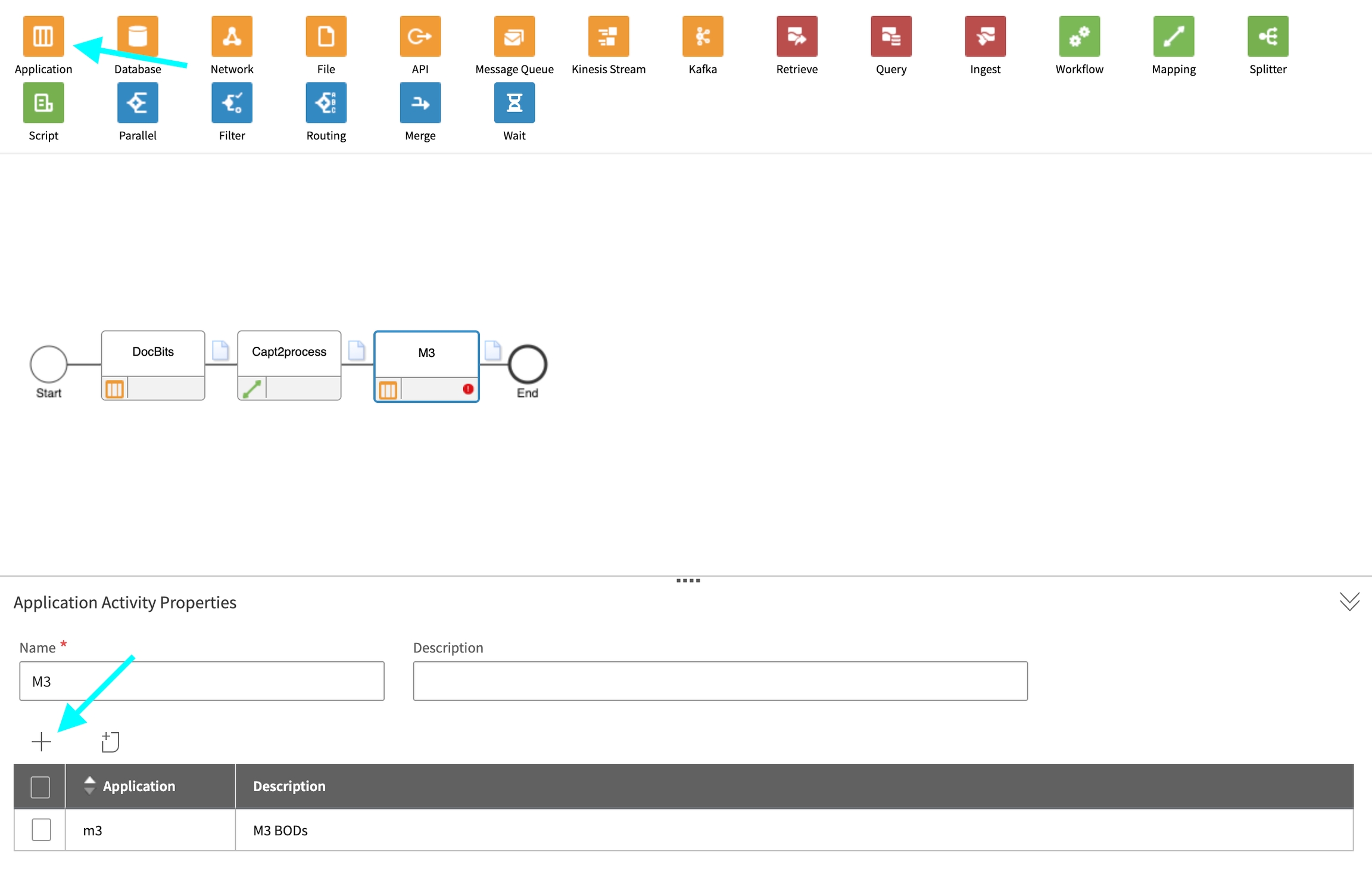
Klicken Sie auf das Document Icon neben dem Application Node.
Klicken Sie auf Add und wählen Sie
Acknowledge.SupplierInvoice.
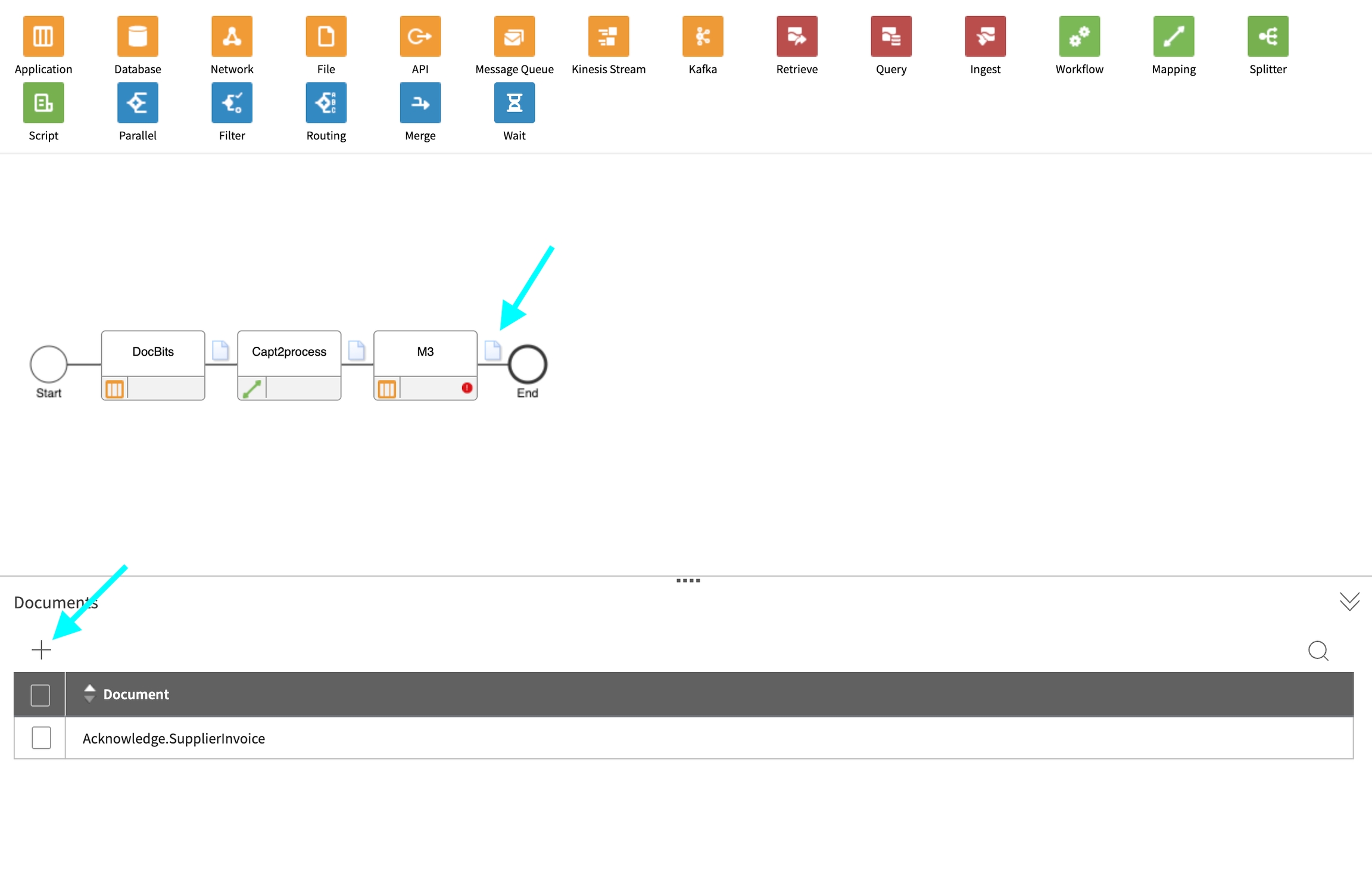
API Node
Fügen Sie einen API Node rechts vom Application Node hinzu.
Name:
DocBits-Error.ION API Connector:
DocBits_Import.Wenn
DocBits_Importnicht existiert, siehe Schritt 1 und Schritt 2 der Import from M3 Dokumentation, um den Connection Point zu erstellen.
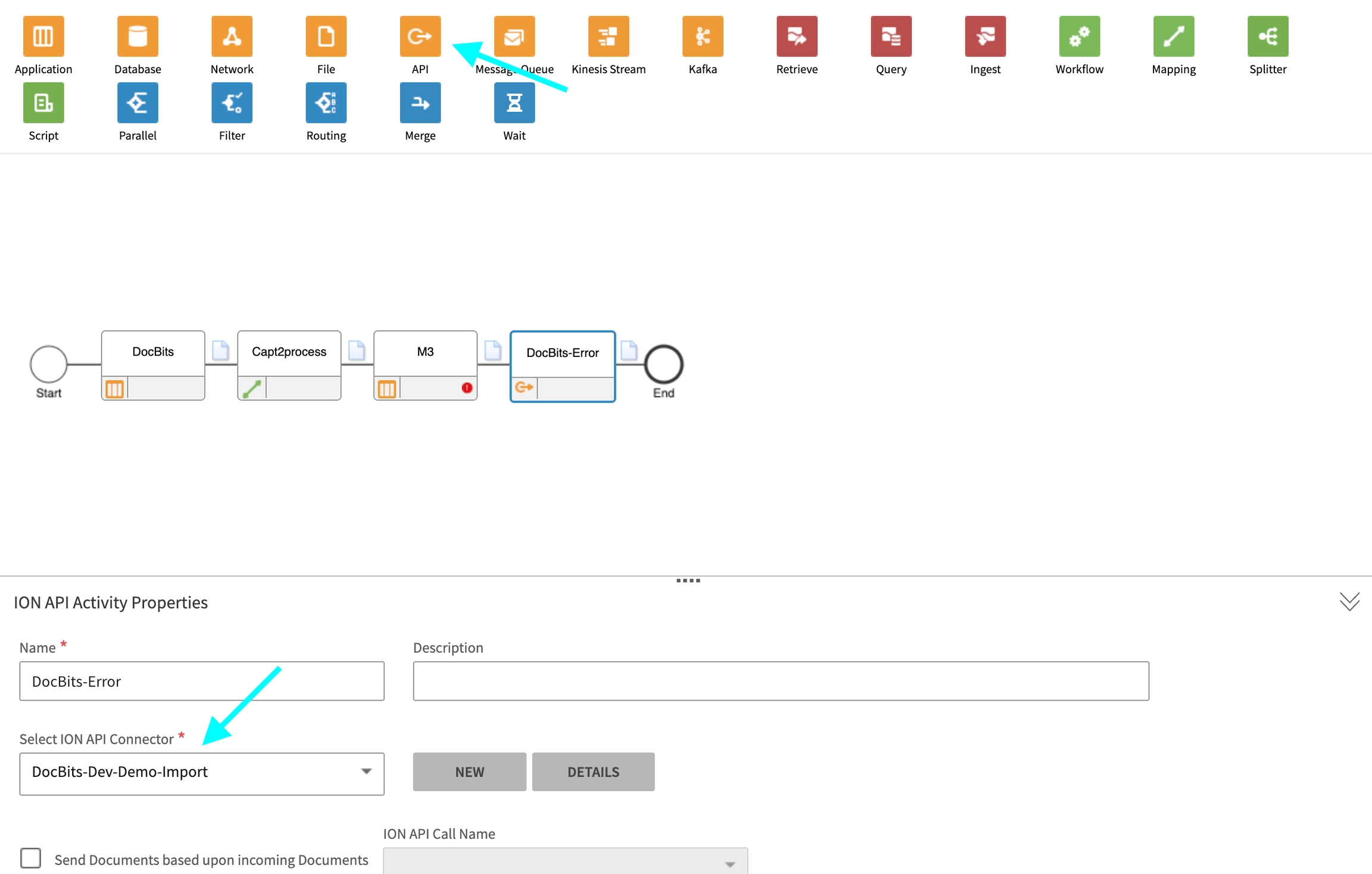
Flow speichern und aktivieren
Sobald alle Nodes hinzugefügt und konfiguriert sind, klicken Sie auf Save.
Aktivieren Sie den Flow, um die Einrichtung abzuschließen.
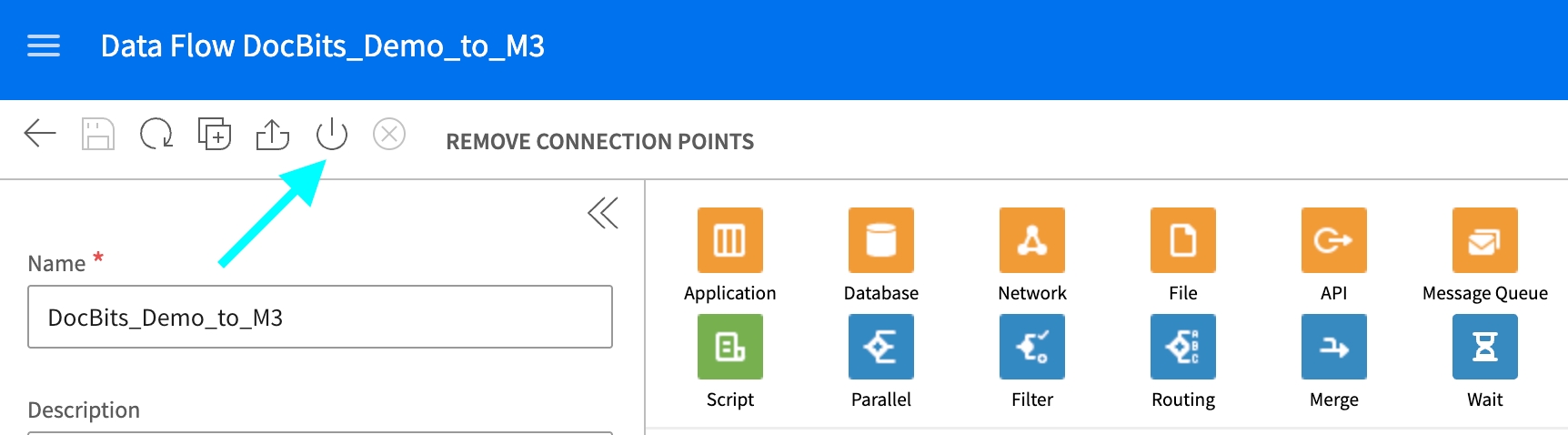
Schritt 4: Export in DocBits konfigurieren
On-Premise:
Öffnen Sie DocBits.
Navigieren Sie zu Einstellungen > Dokumentenverarbeitung > Export.
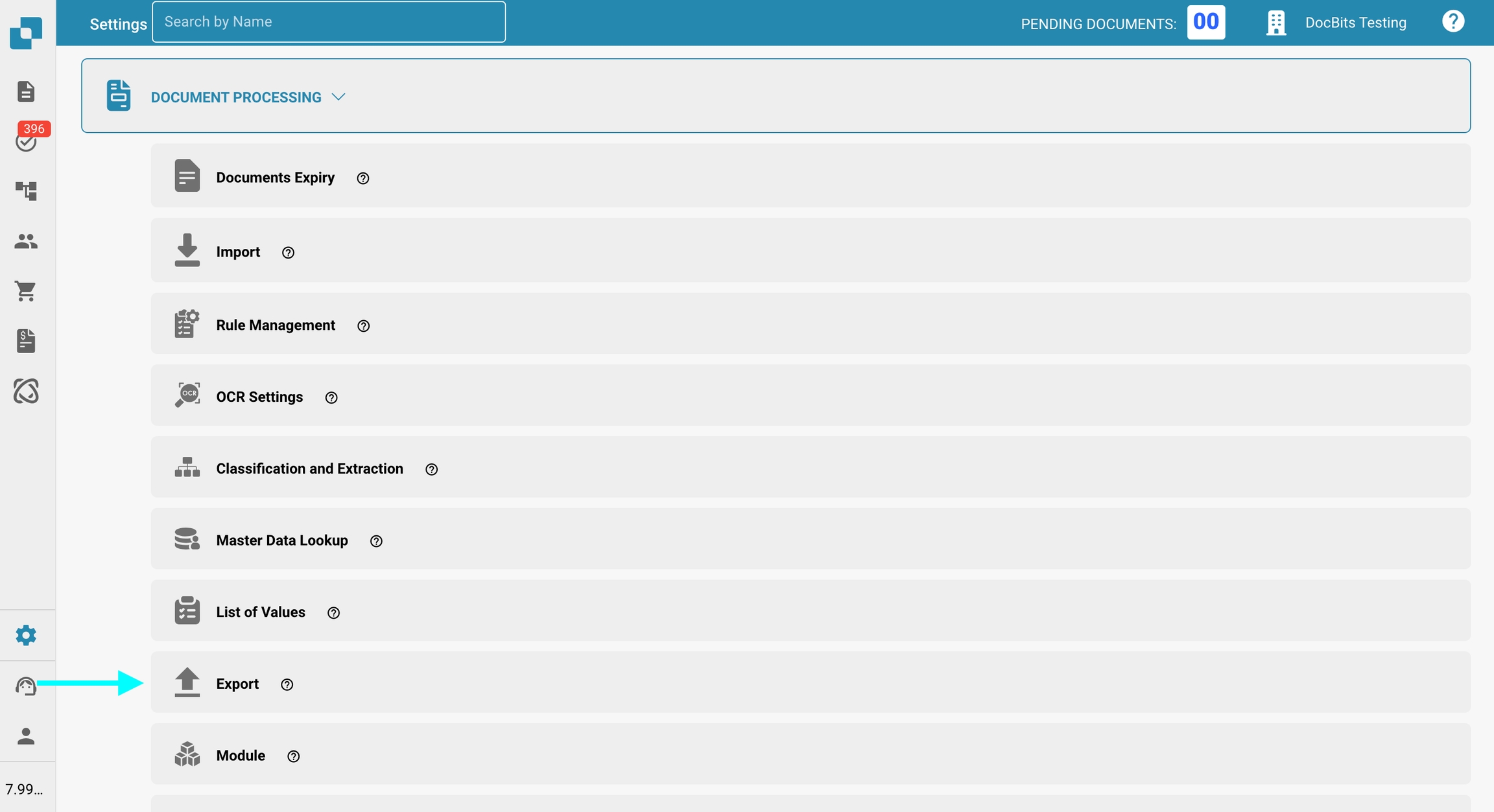
Erstellen Sie einen neuen Export:
Auswählen: Infor IDM + ION BOD.
Titel: Wählen Sie einen aussagekräftigen Titel.
Dokumenttyp: Setzen Sie auf Rechnung.
Unterorganisation: Kann leer gelassen werden oder auf eine bestimmte Unterorganisation gesetzt werden, falls erforderlich.
Laden Sie die erforderlichen Dateien hoch:
ION Mapping File: Diese finden Sie unter Infor OS → API Gateway → Authorized Apps. Suchen Sie nach der DocBits App, öffnen Sie sie und laden Sie die Credentials herunter.
IDM Mapping File: (Geben Sie den relevanten Dateipfad oder Speicherort an).
BOD Mapping File: (Geben Sie den relevanten Dateipfad oder Speicherort an).
Cloud:
Öffnen Sie DocBits.
Navigieren Sie zu Einstellungen > Dokumentenverarbeitung > Export.
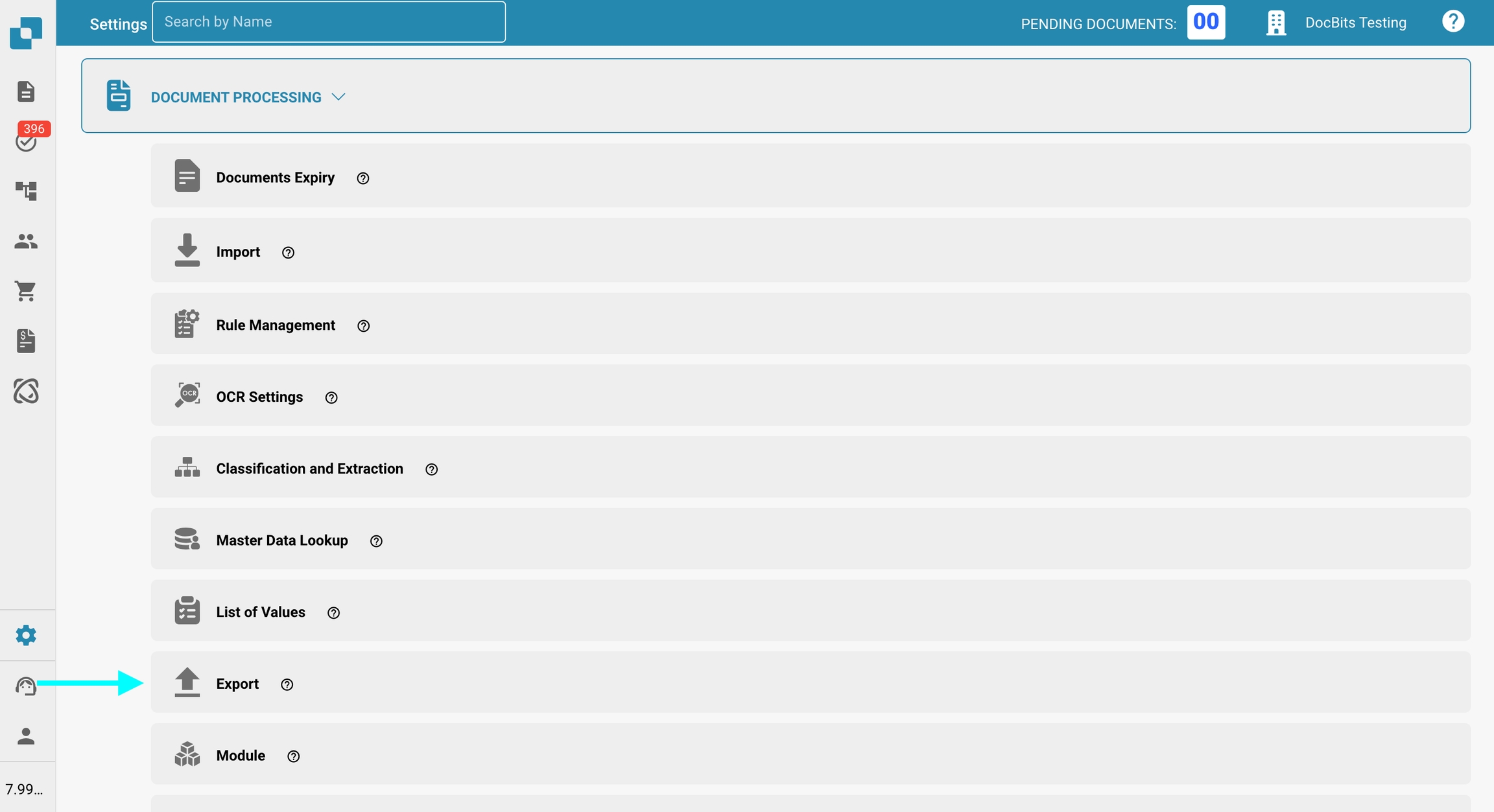
Erstellen Sie einen neuen Export:
Auswählen: Infor IDM + M3 (API).
Titel: Wählen Sie einen aussagekräftigen Titel.
Dokumenttyp: Setzen Sie auf Rechnung.
Unterorganisation: Kann leer gelassen werden oder auf eine bestimmte Unterorganisation gesetzt werden, falls erforderlich.
Laden Sie die erforderlichen Dateien hoch:
ION Mapping File: Diese finden Sie unter Infor OS → API Gateway → Authorized Apps. Suchen Sie nach der DocBits App, öffnen Sie sie und laden Sie die Credentials herunter.
IDM Mapping File: (Geben Sie den relevanten Dateipfad oder Speicherort an).
M3 Mapping File: (Geben Sie den relevanten Dateipfad oder Speicherort an).
Cloud mit toml:
Öffnen Sie DocBits.
Navigieren Sie zu Einstellungen > Dokumentenverarbeitung > Export.
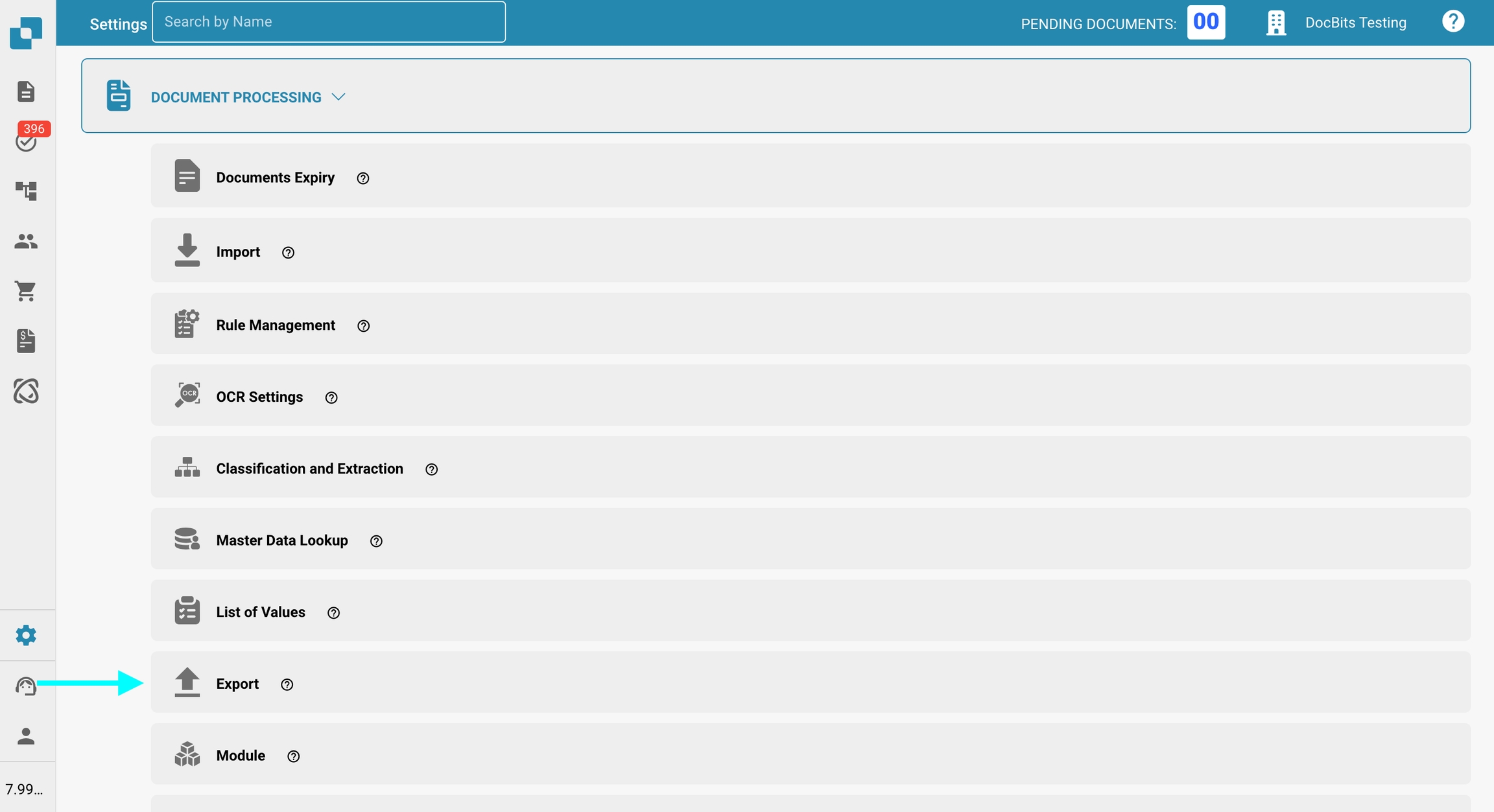
Erstellen Sie einen neuen Export:
Auswählen: Infor IDM + M3 (API).
Titel: Wählen Sie einen aussagekräftigen Titel.
Dokumenttyp: Setzen Sie auf Rechnung.
Unterorganisation: Kann leer gelassen werden oder auf eine bestimmte Unterorganisation gesetzt werden, falls erforderlich.
Laden Sie die erforderlichen Dateien hoch:
ION Mapping File: Diese finden Sie unter Infor OS → API Gateway → Authorized Apps. Suchen Sie nach der DocBits App, öffnen Sie sie und laden Sie die Credentials herunter.
IDM Mapping File: (Geben Sie den relevanten Dateipfad oder Speicherort an).
M3 toml Mapping File: (Geben Sie den relevanten Dateipfad oder Speicherort an).
Last updated
Was this helpful?